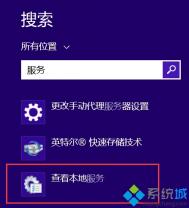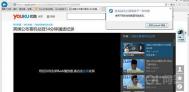Win8提示挂起怎么办
在win8的应用商店中上架这很多有趣免费的应用,而我们既然使用win8系统,就免不了下载一些应用玩玩、尝尝鲜,可有的应用安装的时候只是显示挂起了,进度条也一点不动弹,就算是删除了也无法重新安装,这是怎么回事呢?遇到这种情况我们该怎么办呢?

win8中应用只是挂起无法安装怎么办
1.回到传统桌面双击计算机,进入C盘,在C盘根目录下找到Windows文件夹。

win8中应用只是挂起无法安装怎么办
2. 在windows文件夹下找到softwaredistribution的文件夹。

win8中应用只是挂起无法安装怎么办
3.早文件夹找到download文件夹,download文件夹中的数据都是缓存文件,将里面的数据全部删除,注意不要删除download文件夹哦。

win8中应用只是挂起无法安装怎么办
4.删除的时候有可能部分程序占用无法进行删除的,可以重启机器后重新删除,然后重新安装即可。
win8.1无线连不上老出问题怎么办?
,在win8.1放出之后就直接升级到了最新的系统版本,最近这个半个越来无线总是出现连接受限或者频繁掉线的现象。图老师小编试过用驱动精灵更新驱动,不管用之后又从英特尔官网更新的驱动,依旧没有解决;后来网上一看有好多网友都存在这个问题,不过好在有神通广大的网友找到了解决办法,图老师小编也试了试,果然不掉线了,这就跟大家一起分享一下方法教程。
1.在屏幕左下角找到开始菜单,然后右击选择控制面板选项。

2.然后在控制面板选项里找到网络和 Internet---网络和共享中心。

3.点击更改适配器设置,然后双击WIFI选择无线属性。

4.在无线属性界面选择安全,然后点击高级设置。

5.把为此网络启用联邦信息处理标准(FIPS)兼容(F)勾选上保存退出即可。

win8.1如何关闭自动更新
对于windtulaoshi.comow系统的自动更新图老师小编一直是比较反感的,自动更新一般连提示都没有,私自善用我们电脑的资源用来下载更新并升级,还总提示关机重启等等各种问题。下面百事网图老师小编格子就和大家分享一下如何让关系win8.1的自动更新。

win8.1如何关闭自动更新
1.找到win8.1左下角的开始菜单,然后右击选择控制面板选项。
(本文来源于图老师网站,更多请访问http://m.tulaoshi.com/windowsxitong/)
win8.1如何关闭自动更新
2.在控制面板选项里选择系统和安全,然后在window更新下班找到启用或关闭自动更新。

win8.1如何关闭自动更新
3.然后在重要更新的下边我们选择从不检查更新即可,然后确定保存退出。

win8.1如何关闭自动更新
Win8.1无法使用IE11上传图片到QQ空间
方案一:取消IE11的保护模式
1、打开IE11浏览器,在右上角点击设置,选择Internet选项

2、进入安全标签,点击自定义级别

3、然后在安全设置-Internet区域设置中,启用将文件上载到服务时包含本地目录路径项

4、确定,返回Internet选项取消启用保护模式勾选,确定退出。

5、重启浏览器后,再次进入QQ空间(需要上传的其它网站)上传图像就没有问题了。
方案二:取消IE11的增强保护模式功能
1、打开IE11浏览器,在右上角点击设置,选择Internet选项
2、进入高级标签,进入安全设置

3、然后在安全设置中,禁用启用增强保护模式项(去掉前面的勾即可)

4、确定,重启浏览器生效,即可解决QQ空间的问题
应用商店升级win8.1无法完成更新怎么办?
随着win8.1的发布,很多朋多都想升级体验一下,大家一般都是通过应用商店获取更新升级系统的。最近有的网友反映在应用商店更新总该是显示安装无法完成,各种重新下载也是一样无法完成,其实导致这个问题出的原因一般是下载或启动安装时出现了错误,简单设置一下就可以轻松解决,下面百事网图老师小编格子就跟大家分享一下解决方法。

应用商店升级win8.1无法完成更新怎么办?
1.window键+X组合键打开系统快捷菜单,选择管理员模式下的命令提示符。

应用商店升级win8.1无法完成更新怎么办?
2.在命令提示符的窗口直接输入wsreset回车。

应用商店升级win8.1无法完成更新怎么办?
3.这时候应用商店会被打开,并提tulaoshi.com示已清除应用商店的缓存。现在可以在应用商店中浏览应用。

应用商店升级win8.1无法完成更新怎么办?
4.我们这时候重新回到应用商店,继续系统更新即可。
Win8.1轻松玩转内置的SkyDrive网盘功能
上个月,微软向全球发布了最新的Win8.1系统,同样对自带的多款的Modern应用也进行了功能更细和整合。其中一个就是SkyDrive应用,可以说,这个网盘已经与Win8.1系统高度整合在一起,无论是本地还是云端,都能操作。
SkyDrive是微软帐户附带的免费云存储,容量从7G到25G不等,扩容需要点券或者付费。由于与Win8.1系统的整合,可以视为一个额外的硬盘驱动器,因此用户保存在网盘里的文件始终和用户的微软账户同步和绑定。

下面就介绍下SkyDrive网盘应用实际操作技巧:
实例一、使用SkyDrive应用将文件或者资料复制到SkyDrive网盘
1、进入开始屏幕,点击或单击SkyDrive,打开SkyDrive应用
(本文来源于图老师网站,更多请访问http://m.tulaoshi.com/windowsxitong/)
2、点击文件夹,浏览到要将新文件上传的存放路径(例如旅行计划文件夹)

3、在空白界面右击,打开应用的扩展命令,选择添加文件。

4、浏览到要上载的文件,选择这些文件,然后选择复制到SkyDrive,即可完成操作

实例二、使用传统桌面内的资源管理器将文件移动到SkyDrive网盘中
打开这台电脑,左侧选择SkyDrive文件夹,类似普通文件或者Tulaoshi.Com文件夹的移动操作,移动文件后,把它们添加到SkyDrive网盘对应的存储路径中。

实例三、在传统桌面模式下将文件保存到SkyDrive中
使用Office 2013套件或系统自带的写字板,画图之类的桌面应用时,可以直接将文件直保存在SkyDrive文件夹内中,即可存储于云端。

实例四、设置自动保存到SkyDrive模式
(将鼠标指针指向屏幕右下角,单击设置,然后单击更改电脑设置,选择SkyDrive选项,进行设置。)

通常存储的一般就是文档、图片、视频类或者其他的格式
对于文档,点击或单击SkyDrive,然后启用将文档默认保存到SkyDrive。
对于照片,点击或单击本机照片,然后选择上载高品质照片,或者,对于较高分辨率的副本,选择上载最高品质照片。
win7远程桌面连接控制win8系统图文教程
下面这篇文章是教大家如何在win7系统下远程桌面连接控制win8系统。
在windows 8下右键点击计算机属性高级系统设置远程,勾选远程连接到此计算机!

在Windows 7中打开远程桌面连接 输入Windows 8计算机的IP地址,点连接按钮

会出现类似要求输入用户名和密码的对话框

输入用户名和密码点确定会弹出警告,直接点是就行了,然后就会连接到远程Windows 8桌面!
效果如下!

注:更多精彩教程请关注图老师windows7教程栏目,图老师电脑办公群:189034526欢迎你的加入